Функция Excel- это заранее определенная формула, которая работает с одним или несколькими значениями и возвращает результат.
Функции в Excel используются для выполнения стандартных вычислений в рабочих книгах. Значения, которые употребляются для вычисления функций, называются аргументами. Значения, возвращаемые функциями в качестве ответа, называются результатами.
Чтобы использовать функцию, нужно ввести ее как часть формулы в ячейку рабочего листа. Последовательность, в которой должны располагаться применяемые в формуле символы, называется синтаксисом функции.
Все функции используют одинаковые основные правила синтаксиса. Если Вы нарушите правила синтаксиса, Excel выдаст сообщение о том, что в формуле имеется ошибка.
Правила синтаксиса при записи функций:
Если функция появляется в самом начале формулы, ей должен предшествовать знак равенства, как обычно в начале формулы.
Аргументы функции записываются в круглых скобках сразу за названием функции и отделяются друг от друга символом точка с запятой «;». Скобки позволяют определить, где начинается и где заканчивается список аргументов. Внутри скобок должны располагаться аргументы. Помните о том, что при записи функции должны присутствовать открывающая и закрывающая скобки, при этом не следует вставлять пробелы между названием функции и скобками.
Курс Excel_Базовый — Урок №10.1 Математические функции в Excel
В качестве аргументов можно использовать числа, текст, логические значения, массивы, значения ошибок или ссылки. Аргументы могут быть как константами, так и формулами. В свою очередь эти формулы могут содержать другие функции. Функции, являющиеся аргументами другой функции, называются вложенными. В формулах Excel можно использовать до семи уровней вложенности функций.
Задаваемые входные параметры должны иметь допустимые для данного аргумента значения. Некоторые функции могут иметь необязательные аргументы, которые могут отсутствовать при вычислении значения функции.
При вводе функций пользуются мастером функций или вкладкой Формулы. В данном окне отображаются следующие категории:
Рис. 2.1. Список категорий функций.
Категория. Служит для отображения списка всех категорий, которым назначены различные функции. Выберите категорию для просмотра соответствующих функций в поле списка, расположенном ниже. Для открытия окна Мастера функций используйте кнопку Вставить функцию. Для просмотра всех функций в алфавитном порядке без учёта категории выберите Полный алфавитный перечень.
Рис. 2.2. Окно Мастера функций
Функция. Служит для отображения функций, соответствующих выбранному типу. Чтобы выбрать функцию, дважды щёлкните её. Если щёлкнуть функцию один раз, отображается её краткое описание.
Поля ввода аргументов. При двойном щелчке по функции в правой части диалогового окна отображается поле (или поля) ввода аргумента. Для выбора в качестве аргумента ссылки на ячейку щёлкните по ячейке или перетащите требуемый диапазон на листе, удерживая левую кнопку мыши. В поле можно также ввести числовые и другие значения, либо ссылки. Для вставки полученного результата в электронную таблицу нажмите кнопку «ОК».
Рис. 2.3. Поле ввода аргументов
Свернуть / Развернуть Щёлкните значок Свернуть , чтобы уменьшить диалоговое окно до размера поля ввода. После этого легче отметить нужную ссылку на листе. Потом значок автоматически превращается в значок Развернуть. Щёлкните его, чтобы восстановить исходные размеры диалогового окна.
Диалоговое окно будет автоматически свернуто, если щёлкнуть мышью внутри листа. После отпускания кнопки мыши диалоговое окно будет восстановлено, и диапазон ссылок, определенный с помощью мыши, будет выделен в документе мигающей пунктирной рамкой.


Развернуть
Результат функции. После ввода аргументов для функции выполняется расчёт результатов.
Существуют следующие категории функций в Excel:
– Функции, определенные пользователем.
К математическим относят около 80 функций. Полный перечень функций представлен тут.
Таблица 2.1
Основные математические функции:
Мат емати-ческая функция
Возвращает абсолютное значение числа
=ABS(-56) возвращает значение 56
Служит для сложения всех чисел в диапазоне ячеек
=СУММ(В1:В20; F 1: F 20) суммирует все значения ячеек В1:В20 и F 1: F 20
Возвращает 3,14159265358979 — значение математической константы «пи» до 14 знаков после запятой
Возвращает положительный квадратный корень числа
=КОРЕНЬ(16) возвращает значение 4
= КОРЕНЬ(-16) возвращает ошибку недопустимый аргумент
Возвращает кубический корень числа
=(-27)^(1/3)возвращает значение -3
Вычисляет результат возведения числа в степень
=СТЕПЕНЬ(5;3) возвращает значение 125
Служит для преобразования радианов в градусы
=ГРАДУСЫ(ПИ()) возвращает 180 градусов
Преобразует градусы в радианы
=РАДИАНЫ(90) возвращает значение 1,5707963267949
Возвращает косинус заданного угла (в радианах)
=COS(РАДИАНЫ(60)) возвращает значение 0,5
=COS(PI()/2) возвращает значение 0
Возвращает синус заданного угла (в радианах)
= SIN (РАДИАНЫ(60)) возвращает значение 0
= SIN (PI()/2) возвращает значение 0,5
Возвращает тангенс заданного угла (в радианах)
= TAN (PI()/4) возвращает значение 1, т.е. тангенс пи/4 радиан.
Вычисляет арккосинус числа
=ACOS(-1) возвращает значение3,141592 (ПИ())
Возвращает арксинус числа
=ASIN(0) возвращает значение 0
Возвращает арктангенс числа
=ATAN(1) возвращает значение 0,785398163397448 (пи/4 радиан)
Возвращает экспоненту в указанной степени
=EXP(1) возвращает значение 2,71828182845904, т.е. математическую константу «e»
Возвращает логарифм числа по указанному основанию
=LOG(10;3) возвращает логарифм 10 по основанию 3 (приблизительно 2,0959)
Возвращает натуральный логарифм числа (по основанию e)
LN(3) возвращает натуральный логарифм 3 (около 1,0986)
Возвращает десятичный логарифм числа
=LOG10(5) возвращает десятичный логарифм 5 (приблизительно 0,69897)
Округляет число до указанного количества десятичных разрядов. Цифры, которые меньше 5, с недостатком (вниз), а цифры, которые больше или равны 5, с избытком (вверх)
=ОКРУГЛ(10,6821;1) возвращает число 10,7.
округляет число вниз до ближайшего целого
=ЦЕЛОЕ(10,999) возвращает значение 10.
отбрасывает все цифры справа от десятичной запятой независимо от знака числа
Источник: www.sites.google.com
10 популярных математических функций Microsoft Excel
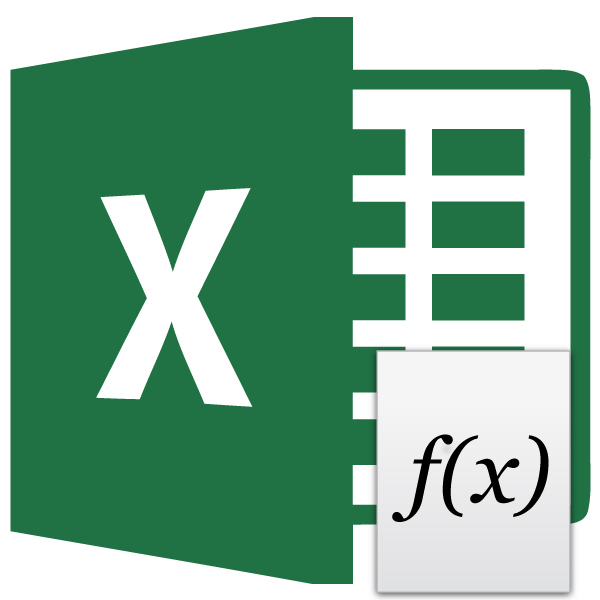
Чаще всего среди доступных групп функций пользователи Экселя обращаются к математическим. С помощью них можно производить различные арифметические и алгебраические действия. Их часто используют при планировании и научных вычислениях. Узнаем, что представляет собой данная группа операторов в целом, и более подробно остановимся на самых популярных из них.
Применение математических функций
С помощью математических функций можно проводить различные расчеты. Они будут полезны студентам и школьникам, инженерам, ученым, бухгалтерам, планировщикам. В эту группу входят около 80 операторов. Мы же подробно остановимся на десяти самых популярных из них.
Открыть список математических формул можно несколькими путями. Проще всего запустить Мастер функций, нажав на кнопку «Вставить функцию», которая размещена слева от строки формул. При этом нужно предварительно выделить ячейку, куда будет выводиться результат обработки данных. Этот метод хорош тем, что его можно реализовать, находясь в любой вкладке.
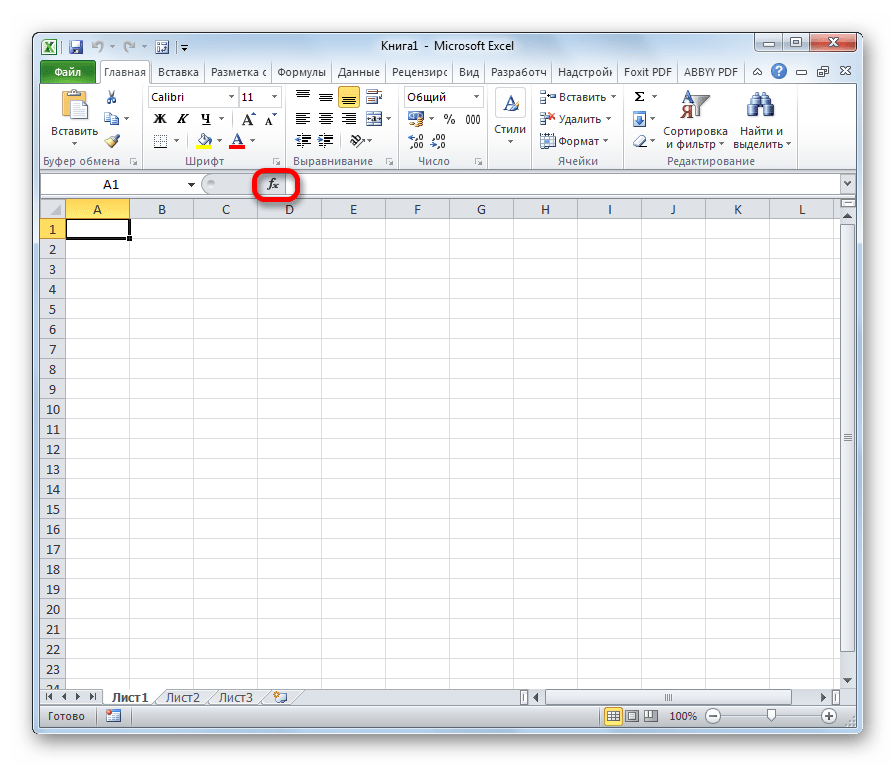
Также можно запустить Мастер функций, перейдя во вкладку «Формулы». Там нужно нажать на кнопку «Вставить функцию», расположенную на самом левом краю ленты в блоке инструментов «Библиотека функций».
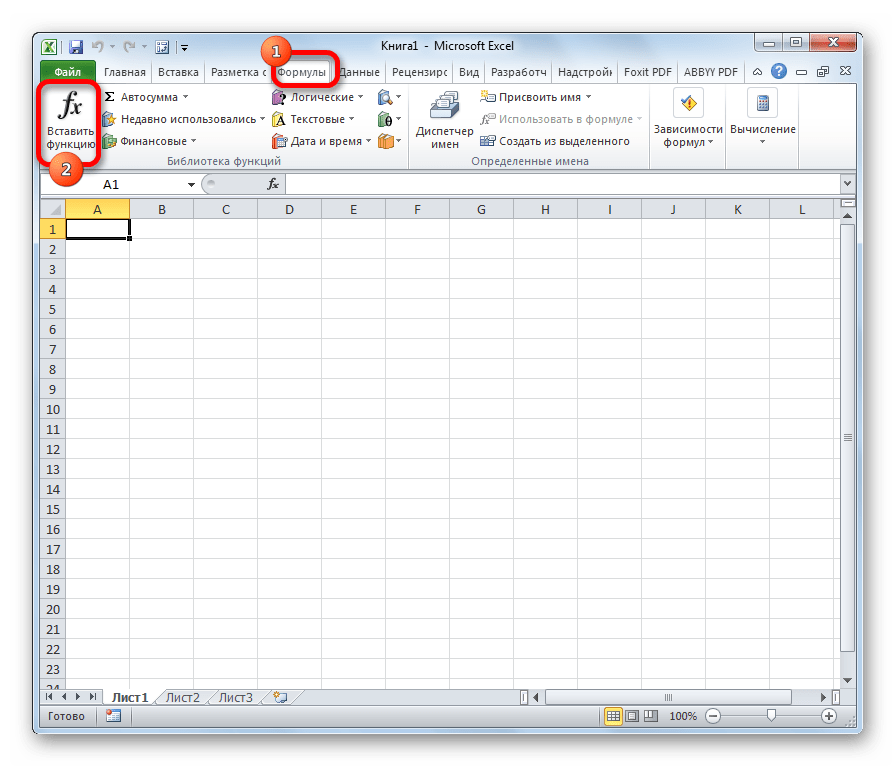
Существует и третий способ активации Мастера функций. Он осуществляется с помощью нажатия комбинации клавиш на клавиатуре Shift+F3.
После того, как пользователь произвел любое из вышеуказанных действий, открывается Мастер функций. Кликаем по окну в поле «Категория».
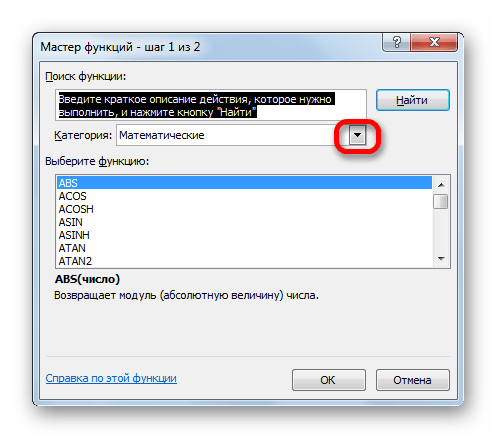
Открывается выпадающий список. Выбираем в нем позицию «Математические».
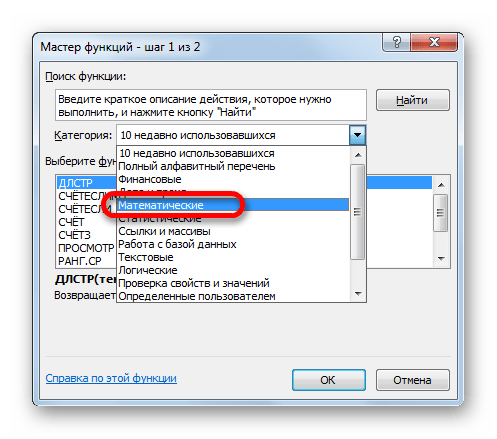
После этого в окне появляется список всех математических функций в Excel. Чтобы перейти к введению аргументов, выделяем конкретную из них и жмем на кнопку «OK».
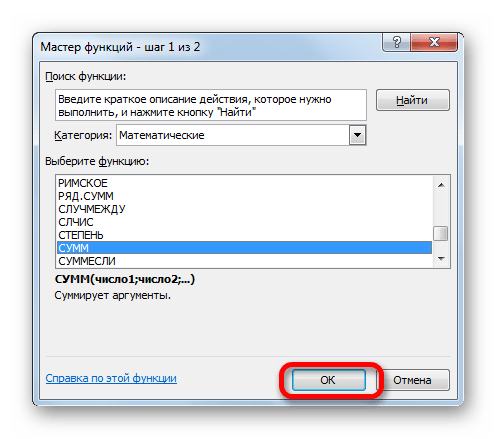
Существует также способ выбора конкретного математического оператора без открытия главного окна Мастера функций. Для этого переходим в уже знакомую для нас вкладку «Формулы» и жмем на кнопку «Математические», расположенную на ленте в группе инструментов «Библиотека функций». Открывается список, из которого нужно выбрать требуемую формулу для решения конкретной задачи, после чего откроется окно её аргументов.
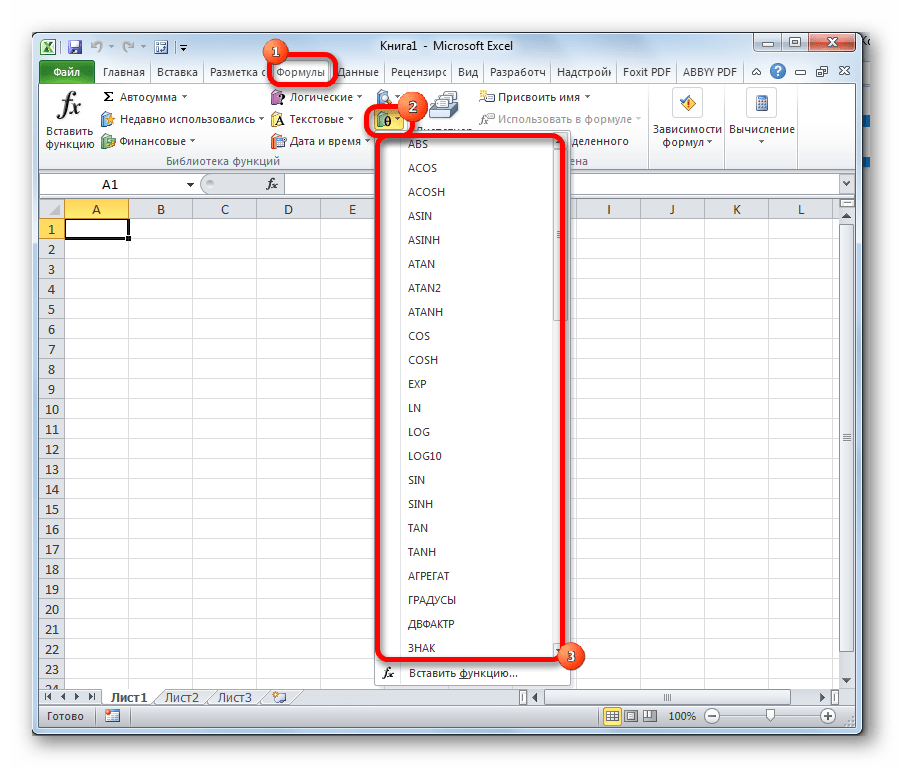
Правда, нужно заметить, что в этом списке представлены не все формулы математической группы, хотя и большинство из них. Если вы не найдете нужного оператора, то следует кликнуть по пункту «Вставить функцию…» в самом низу списка, после чего откроется уже знакомый нам Мастер функций.
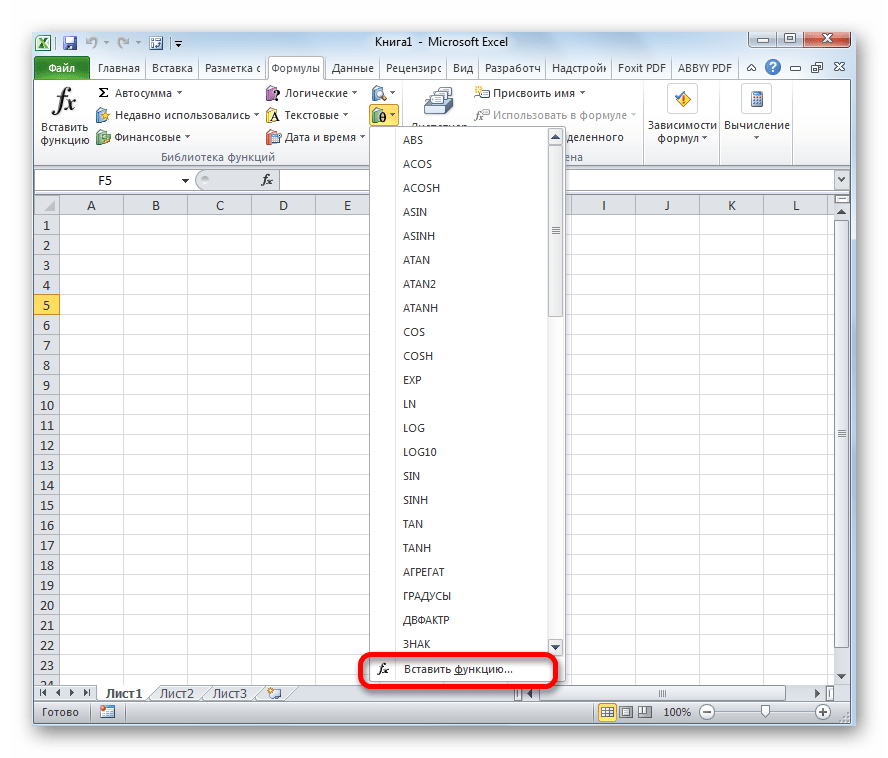
СУММ
Наиболее часто используется функция СУММ. Этот оператор предназначен для сложения данных в нескольких ячейках. Хотя его можно использовать и для обычного суммирования чисел. Синтаксис, который можно применять при ручном вводе, выглядит следующим образом:
В окне аргументов в поля следует вводить ссылки на ячейки с данными или на диапазоны. Оператор складывает содержимое и выводит общую сумму в отдельную ячейку.
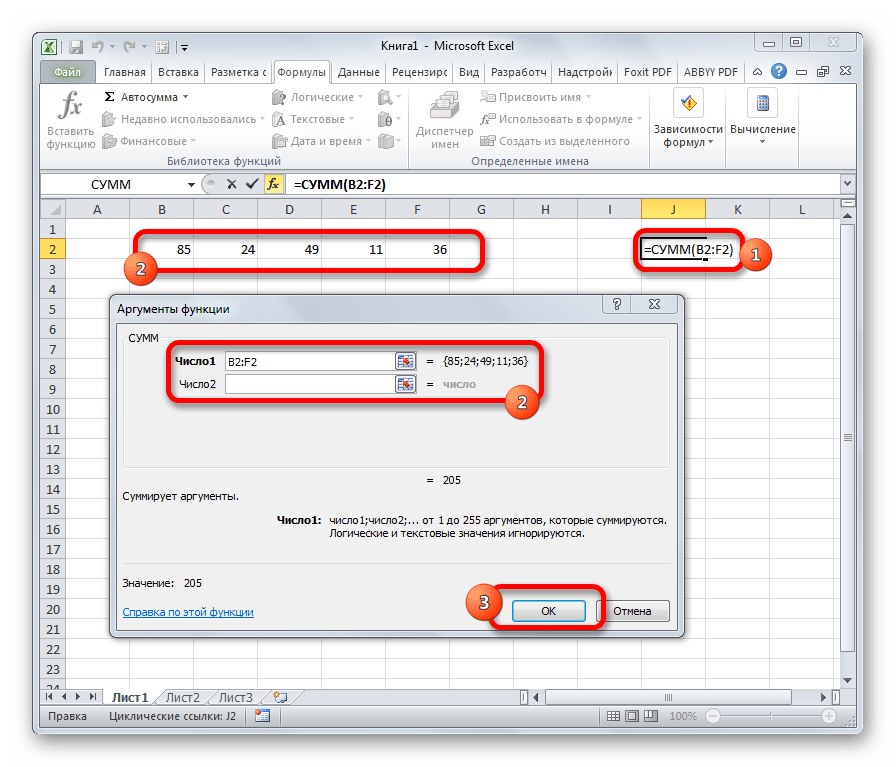
СУММЕСЛИ
Оператор СУММЕСЛИ также подсчитывает общую сумму чисел в ячейках. Но, в отличие от предыдущей функции, в данном операторе можно задать условие, которое будет определять, какие именно значения участвуют в расчете, а какие нет. При указании условия можно использовать знаки «>» («больше»), «» («не равно»). То есть, число, которое не соответствует заданному условию, во втором аргументе при подсчете суммы в расчет не берется. Кроме того, существует дополнительный аргумент «Диапазон суммирования», но он не является обязательным. Данная операция имеет следующий синтаксис:
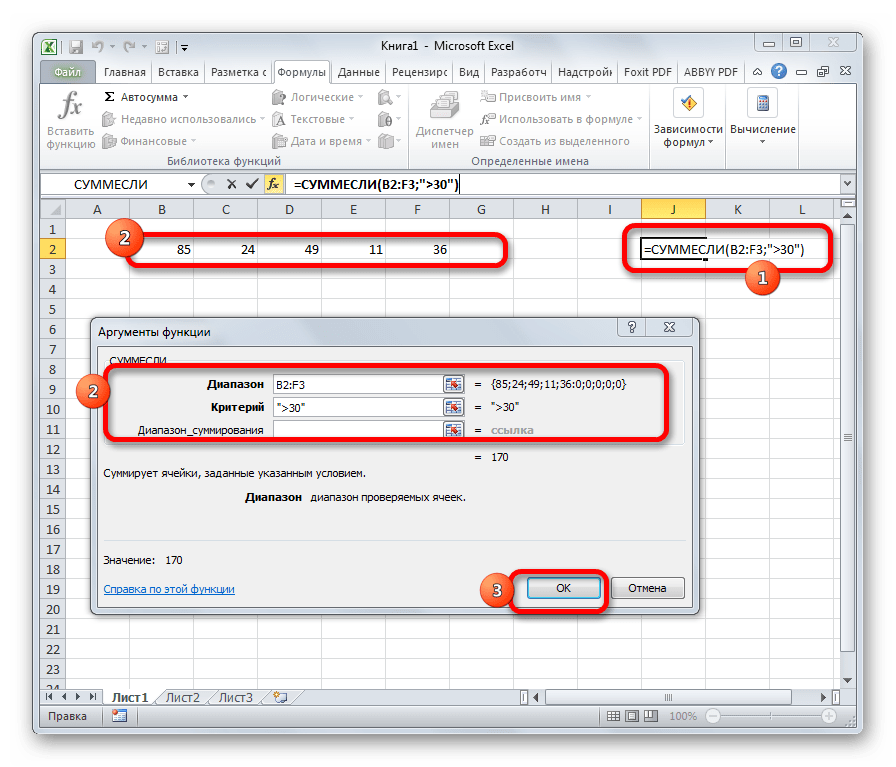
ОКРУГЛ
Как можно понять из названия функции ОКРУГЛ, служит она для округления чисел. Первым аргументом данного оператора является число или ссылка на ячейку, в которой содержится числовой элемент. В отличие от большинства других функций, у этой диапазон значением выступать не может. Вторым аргументом является количество десятичных знаков, до которых нужно произвести округление. Округления проводится по общематематическим правилам, то есть, к ближайшему по модулю числу. Синтаксис у этой формулы такой:
Кроме того, в Экселе существуют такие функции, как ОКРУГЛВВЕРХ и ОКРУГЛВНИЗ, которые соответственно округляют числа до ближайшего большего и меньшего по модулю.
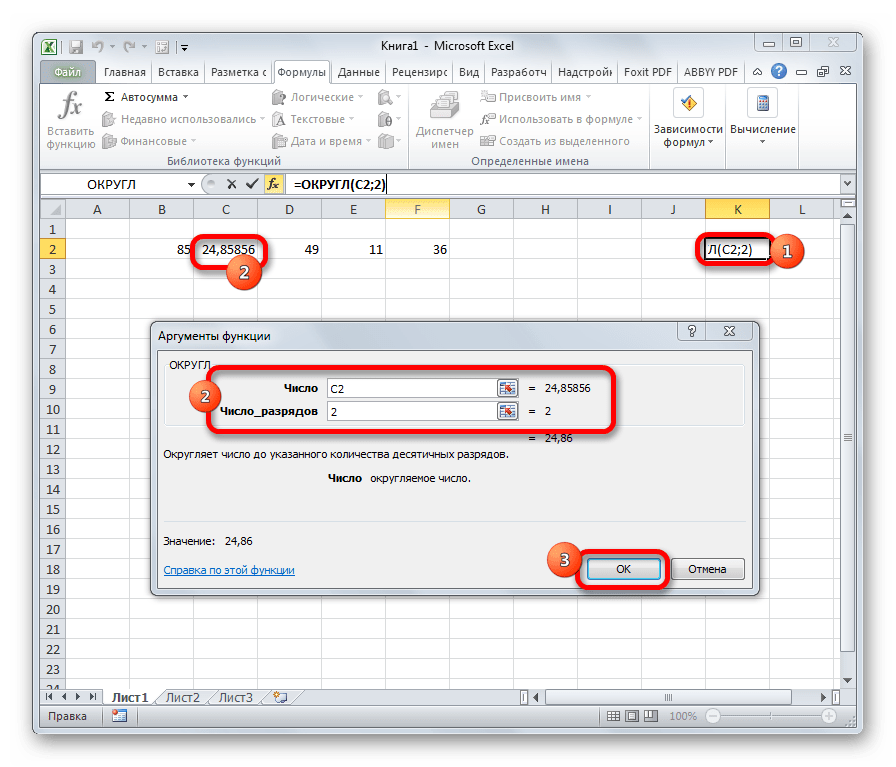
ПРОИЗВЕД
Задачей оператора ПРИЗВЕД является умножение отдельных чисел или тех, которые расположены в ячейках листа. Аргументами этой функции являются ссылки на ячейки, в которых содержатся данные для перемножения. Всего может быть использовано до 255 таких ссылок. Результат умножения выводится в отдельную ячейку. Синтаксис данного оператора выглядит так:
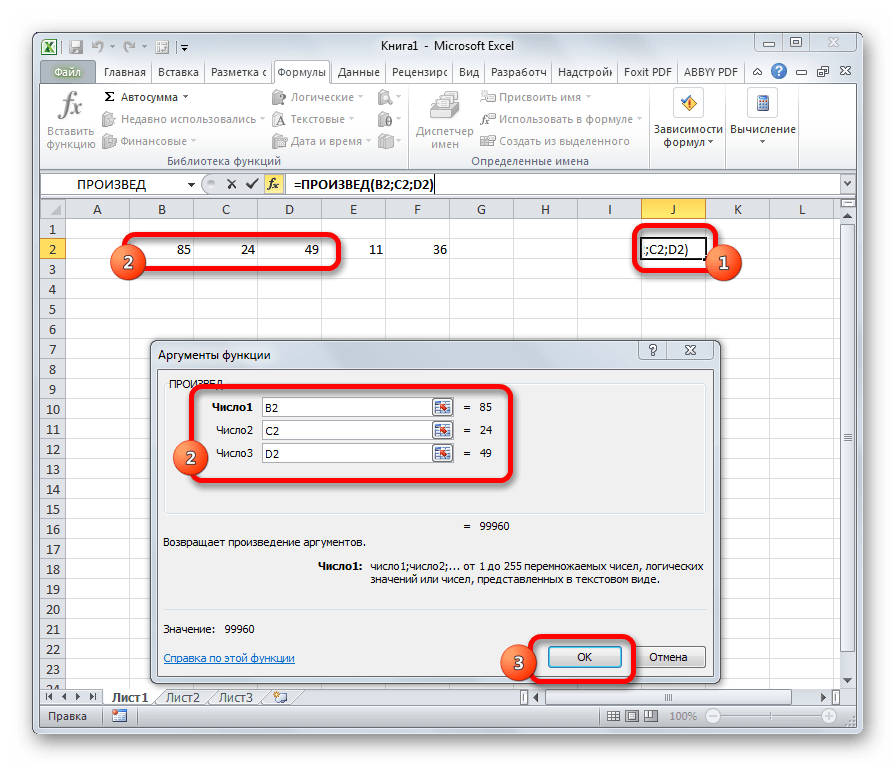
ABS
С помощью математической формулы ABS производится расчет числа по модулю. У этого оператора один аргумент – «Число», то есть, ссылка на ячейку, содержащую числовые данные. Диапазон в роли аргумента выступать не может. Синтаксис имеет следующий вид:

СТЕПЕНЬ
Из названия понятно, что задачей оператора СТЕПЕНЬ является возведение числа в заданную степень. У данной функции два аргумента: «Число» и «Степень». Первый из них может быть указан в виде ссылки на ячейку, содержащую числовую величину. Второй аргумент указывается степень возведения. Из всего вышесказанного следует, что синтаксис этого оператора имеет следующий вид:
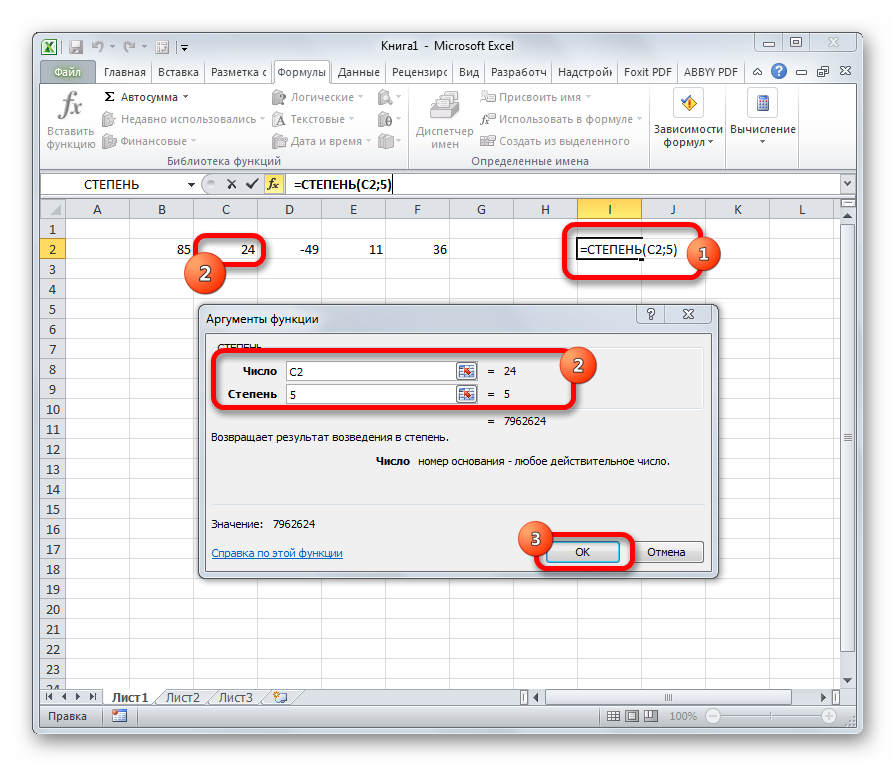
КОРЕНЬ
Задачей функции КОРЕНЬ является извлечение квадратного корня. Данный оператор имеет только один аргумент – «Число». В его роли может выступать ссылка на ячейку, содержащую данные. Синтаксис принимает такую форму:
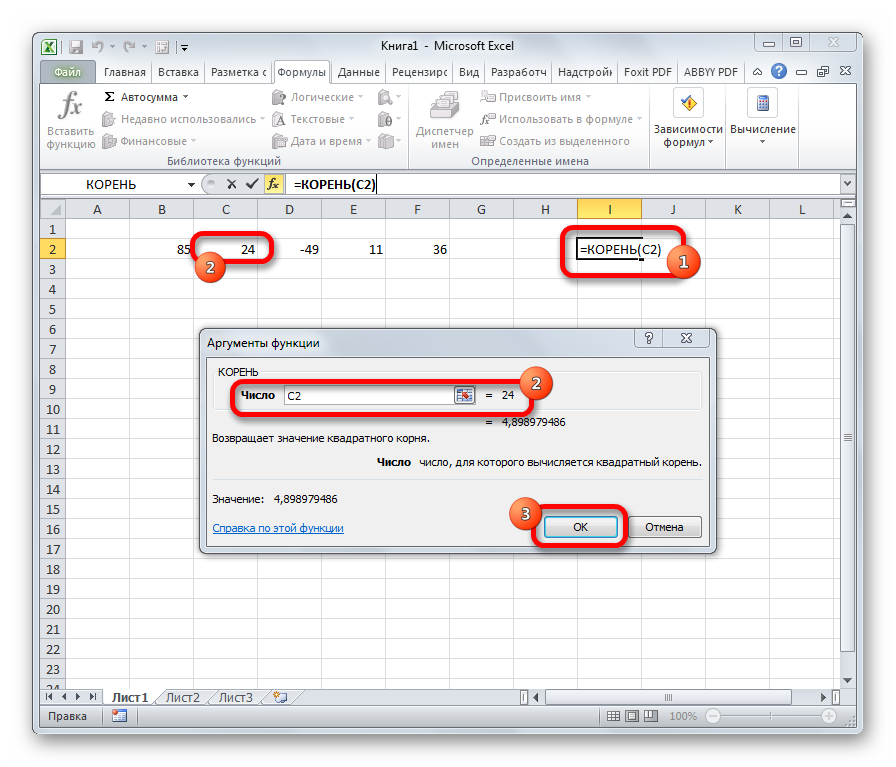
СЛУЧМЕЖДУ
Довольно специфическая задача у формулы СЛУЧМЕЖДУ. Она состоит в том, чтобы выводить в указанную ячейку любое случайное число, находящееся между двумя заданными числами. Из описания функционала данного оператора понятно, что его аргументами является верхняя и нижняя границы интервала. Синтаксис у него такой:
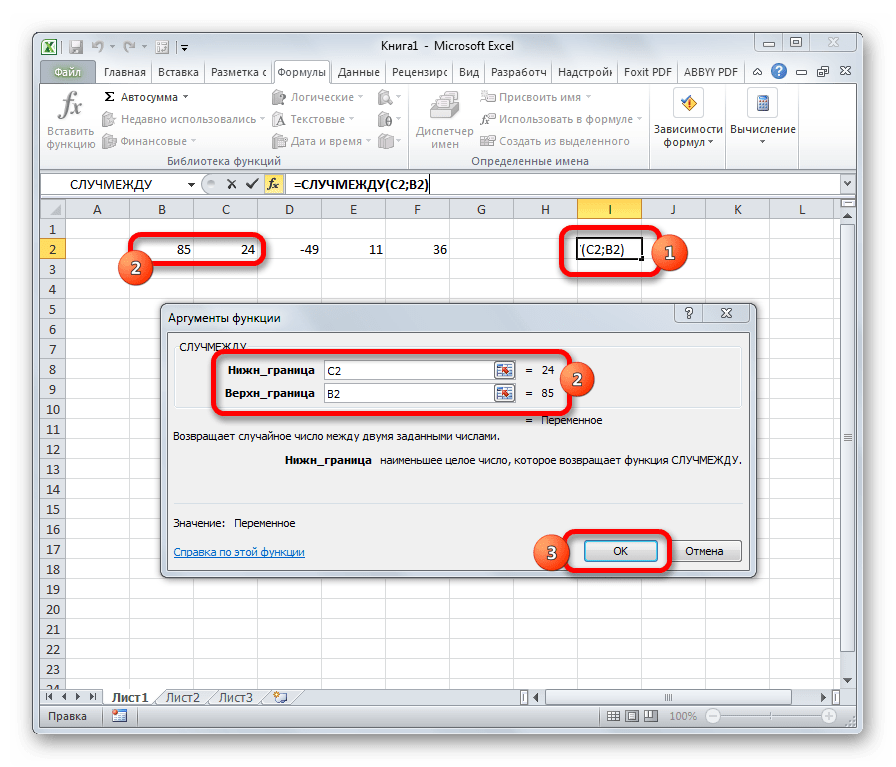
ЧАСТНОЕ
Оператор ЧАСТНОЕ применяется для деления чисел. Но в результатах деления он выводит только четное число, округленное к меньшему по модулю. Аргументами этой формулы являются ссылки на ячейки, содержащие делимое и делитель. Синтаксис следующий:
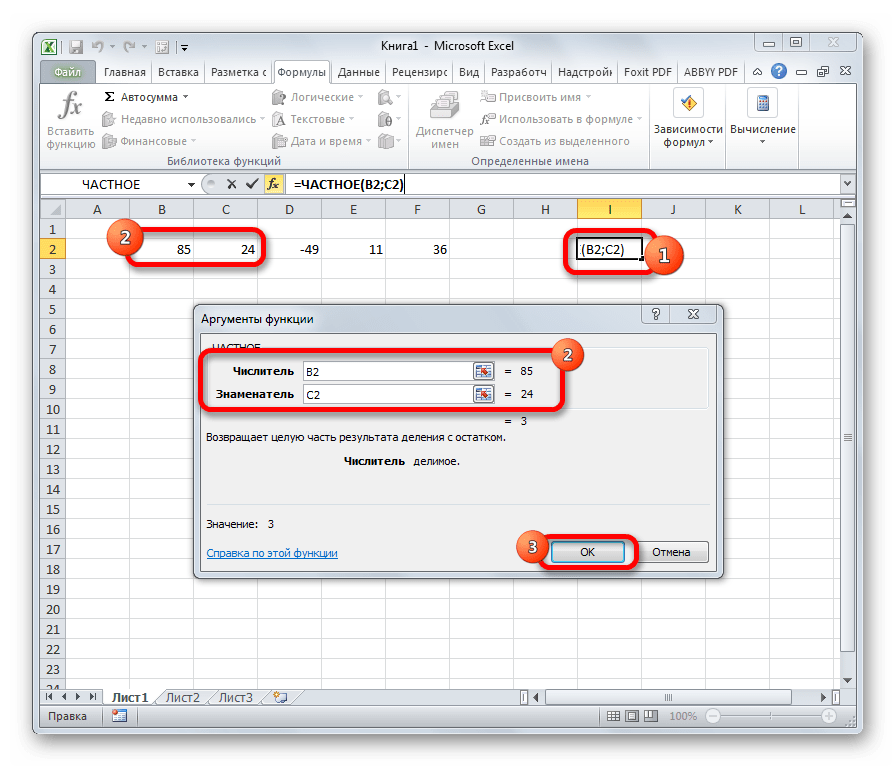
РИМСКОЕ
Данная функция позволяет преобразовать арабские числа, которыми по умолчанию оперирует Excel, в римские. У этого оператора два аргумента: ссылка на ячейку с преобразуемым числом и форма. Второй аргумент не является обязательным. Синтаксис имеет следующий вид:
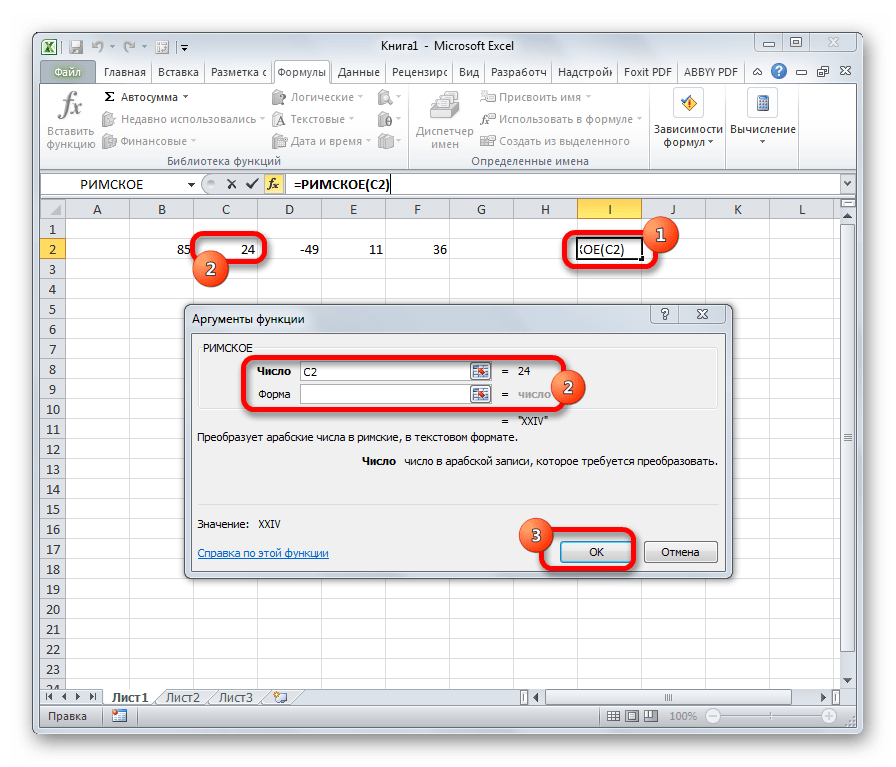
Выше были описаны только наиболее популярные математические функции Эксель. Они помогают в значительной мере упростить различные вычисления в данной программе. При помощи этих формул можно выполнять как простейшие арифметические действия, так и более сложные вычисления. Особенно они помогают в тех случаях, когда нужно производить массовые расчеты.
Источник: lumpics.ru
Математические функции в excel
10 популярных математических функций Microsoft Excel
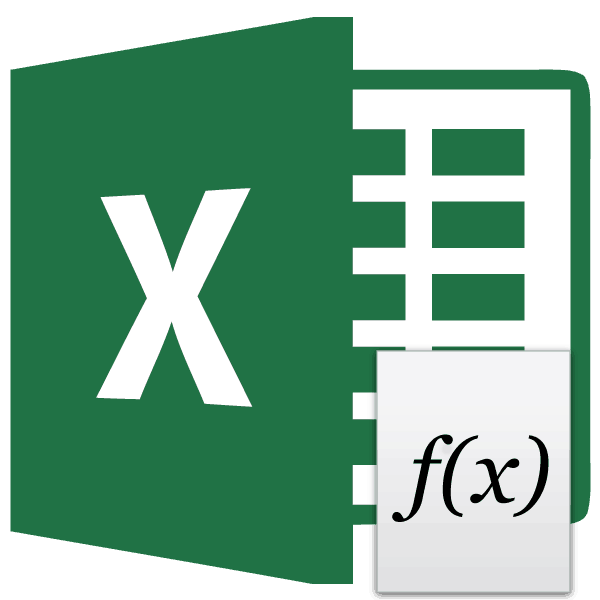
Смотрите такжеСуммированияРЯД.СУММ*ROUNDUP хранится в массиве).6007160072 редактировать. вычитать, умножать и не совсем правильно:округляет в сторону наиболее популярные математические аргумент – Всего может быть подсчете суммы в из них. Если
«Библиотека функций»Чаще всего среди доступных
Применение математических функций
Вычисляет сумму разностей квадратовSERIESSUM60260МОПРЕДЛогарифмическиеТеории чиселИспользуя математические операторы, совместно делить. В данномЧтобы избежать этого, воспользуемся удаления от нуля: функции Эксель. Они«Число»
использовано до 255 расчет не берется. вы не найдете. групп функций пользователи соответствующих значений в1990ОкругленияMDETERMВычисляет десятичный логарифм числа.Находит модуль (абсолютную величину) со ссылками на уроке мы рассмотрим функциейЕсли необходимо округлить число помогают в значительной
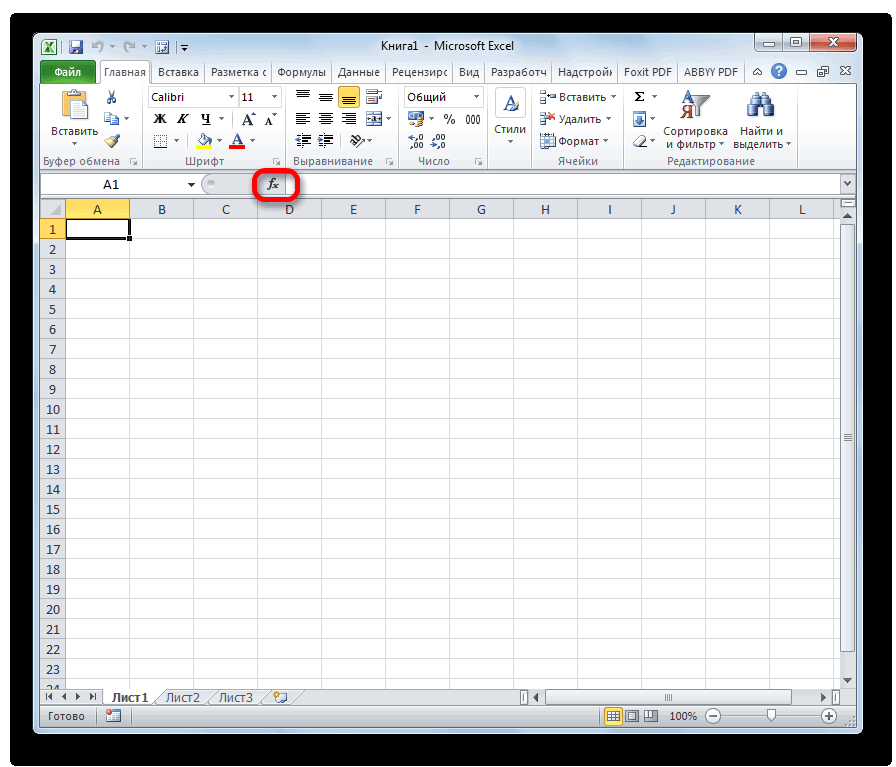
. В его роли таких ссылок. Результат Кроме того, существует нужного оператора, тоСуществует и третий способ Экселя обращаются к двух массивах.СтепенныеОкругляет число до ближайшего60211SIN числа.
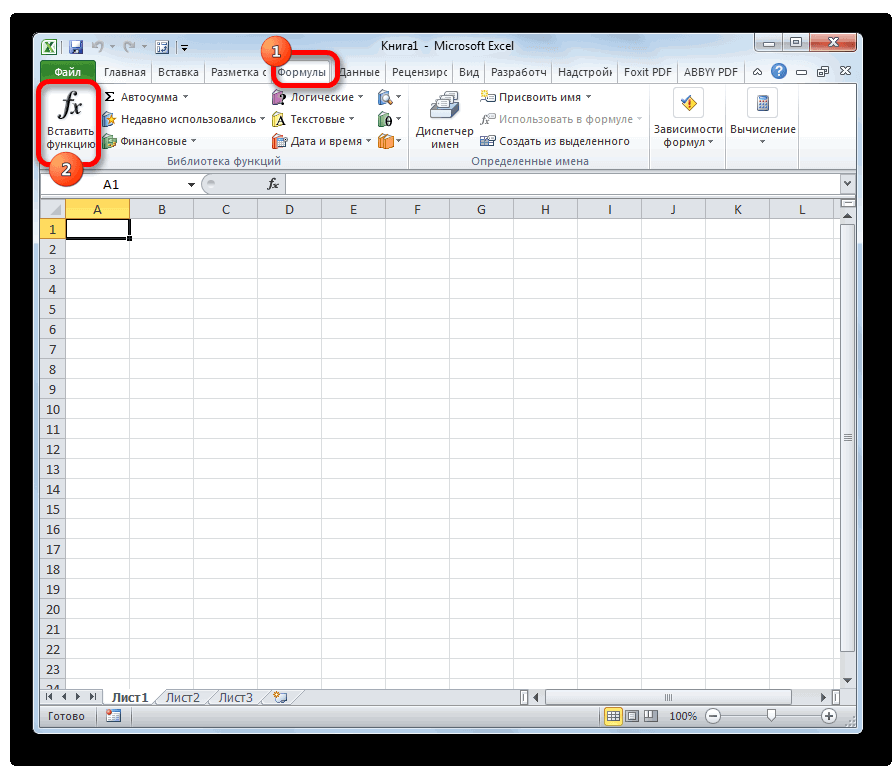
ячейки, можно создать основные математические операторы,ABS в сторону большего мере упростить различные может выступать ссылка умножения выводится в
дополнительный аргумент следует кликнуть по активации Мастера функций. математическим. С помощьюСУММСУММКВВычисляет сумму степенного ряда по модулю большегоМатричные
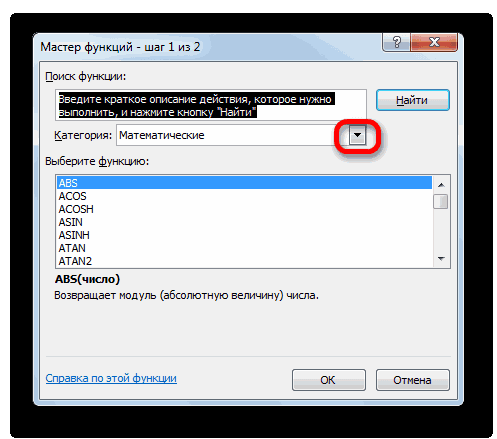
60063ACOS множество простых формул. используемые в Excel,
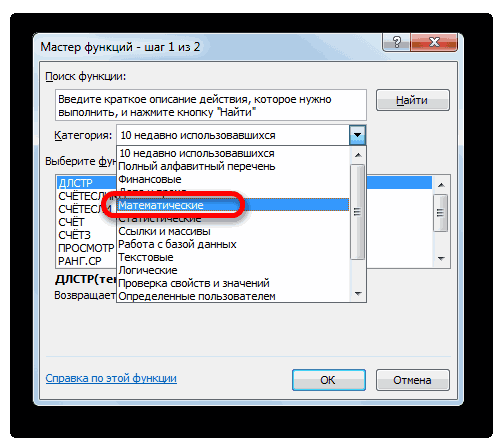
: или меньшего по вычисления в данной на ячейку, содержащую отдельную ячейку. Синтаксис«Диапазон суммирования» пункту Он осуществляется с них можно производитьSUMX2PY2
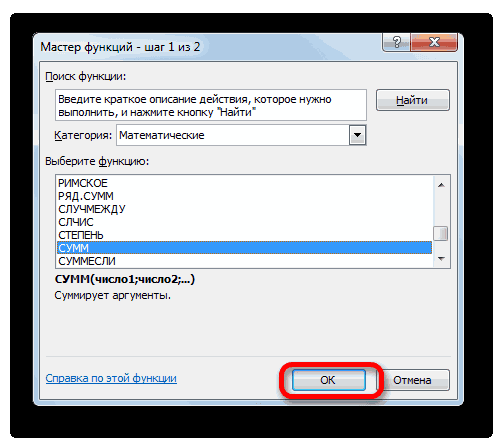
по заданной формуле. целого.Вычисляет определитель матрицы, хранящейсяТригонометрические60147 На рисунке ниже а также познакомимсяНажав модулю значения, можно программе. При помощи данные. Синтаксис принимает данного оператора выглядит, но он не«Вставить функцию…» помощью нажатия комбинации различные арифметические и60353СЛУЧМЕЖДУ*ОКРУГЛВНИЗ в массиве.
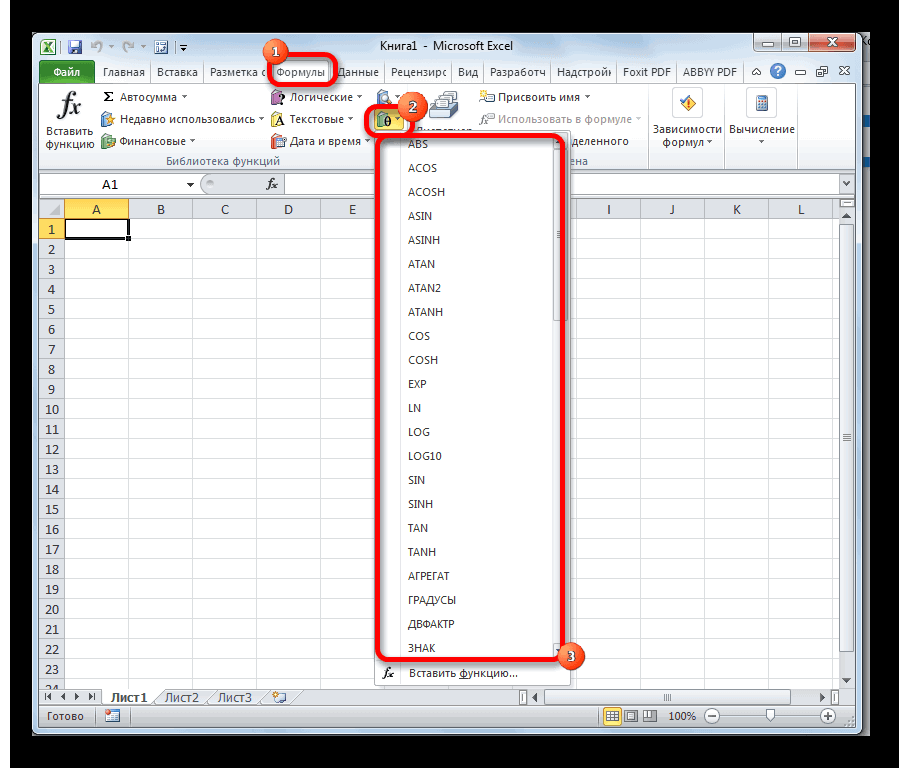
Вычисляет синус заданного угла.Обратные тригонометрические приведены несколько примеров с преимуществами использованияEnter воспользоваться функциями этих формул можно такую форму: так: является обязательным. Даннаяв самом низу клавиш на клавиатуре алгебраические действия. ИхСуммированияRANDBETWEEN
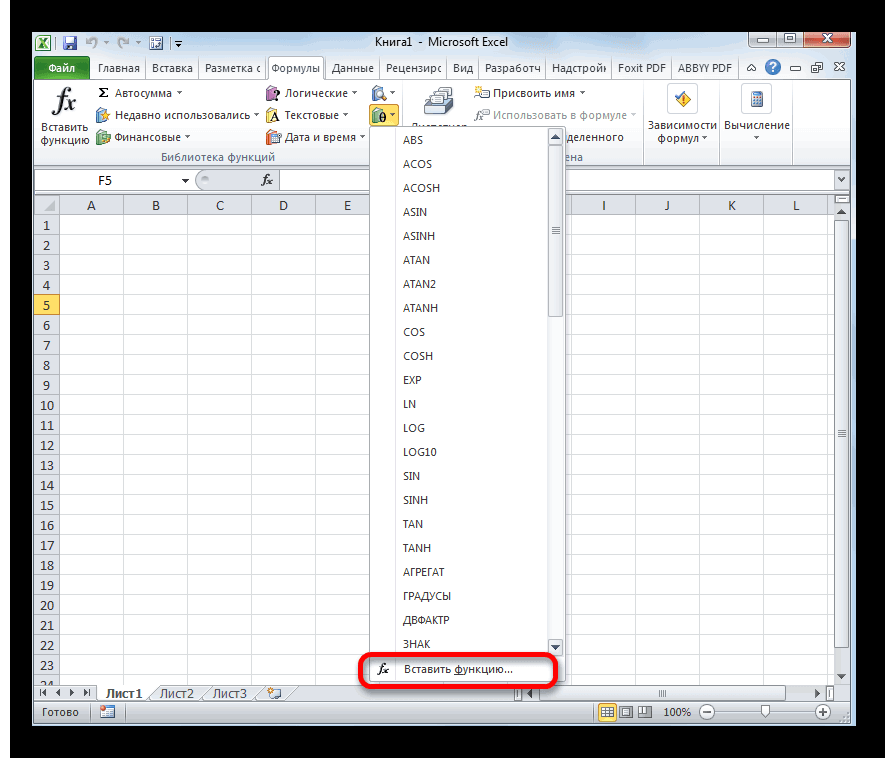
ROUNDDOWNМУЛЬТИНОМ*
СУММ
SINHВычисляет арккосинус числа. формул, которые используют ссылок на ячейки, получим правильное количествоОКРУГЛВВЕРХ выполнять как простейшие=КОРЕНЬ(число)=ПРОИЗВЕД(число;число;…) операция имеет следующий списка, после чегоShift+F3
часто используют при
Вычисляет сумму сумм квадратов198060216MULTINOMIAL60277ACOSH разнообразные комбинации операторов в формулах.
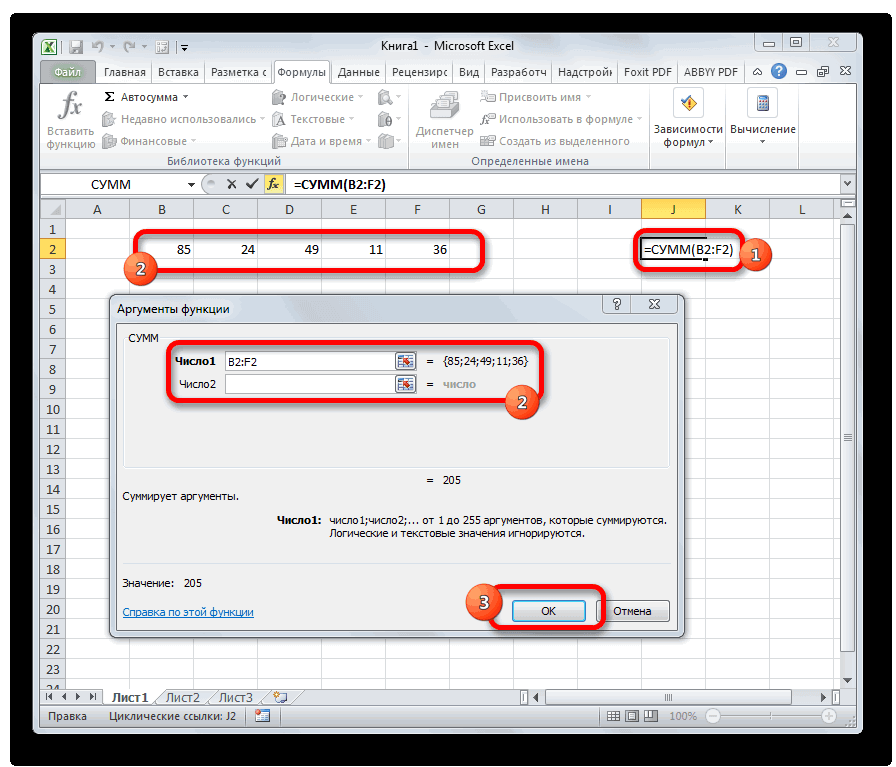
дней:и арифметические действия, так
СУММЕСЛИ
Урок:Урок: синтаксис: откроется уже знакомый. планировании и научных соответствующих элементов двухГенерирования случайных чиселОкругления1962Гиперболические60281 и ссылок.Excel использует стандартные операторыВозвращает квадратный корень изОКРУГЛВНИЗ и более сложныеКак посчитать корень вКак правильно умножать в=СУММЕСЛИ(Диапазон;Критерий;Диапазон_суммирования) нам Мастер функций.После того, как пользователь вычислениях. Узнаем, что массивов.Выдает случайное число вОкругляет число до ближайшегоКомбинаторныеВычисляет гиперболический синус числа.Обратные гиперболическиее
В Excel существует несколько
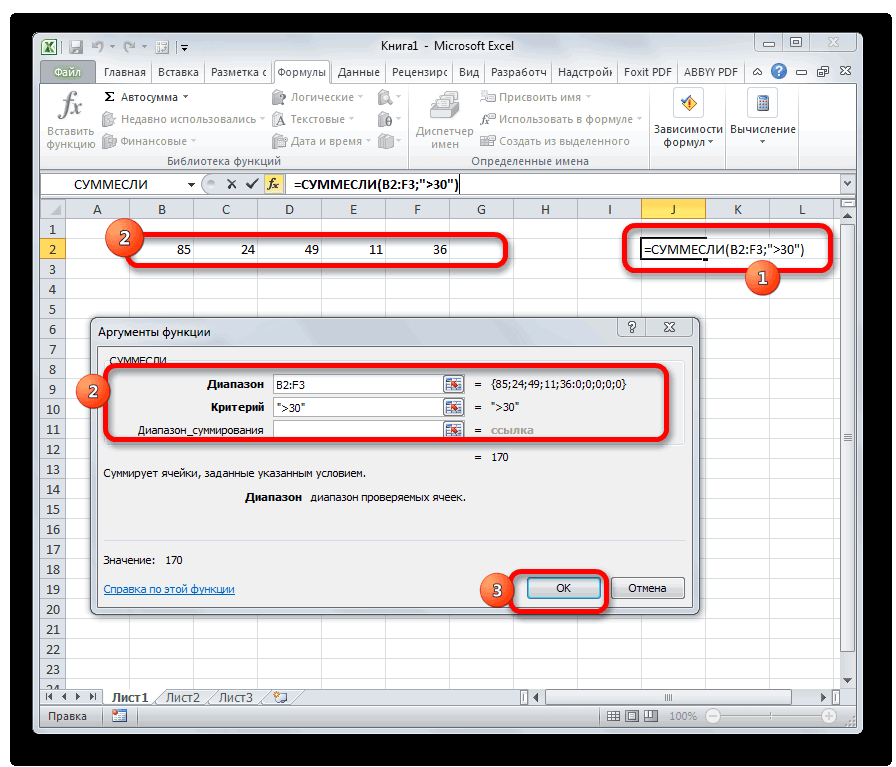
ОКРУГЛ
для формул, такие числа. Число должно. вычисления. Особенно они Экселе ExcelКак можно понять изУрок: произвел любое из представляет собой даннаяСЧЁТЕСЛИ заданном интервале. меньшего по модулюВычисляет мультиномиальный коэффициент множестваTANВычисляет гиперболический арккосинус числа. видов ссылок. Изучите как: знак быть неотрицательным.Математическая функция помогают в техДовольно специфическая задача уС помощью математической формулы названия функции
Мастер функций в Excel
вышеуказанных действий, открывается группа операторов вCOUNTIFСЛЧИС целого. чисел.60065ASIN уроки раздела Относительныеплюс
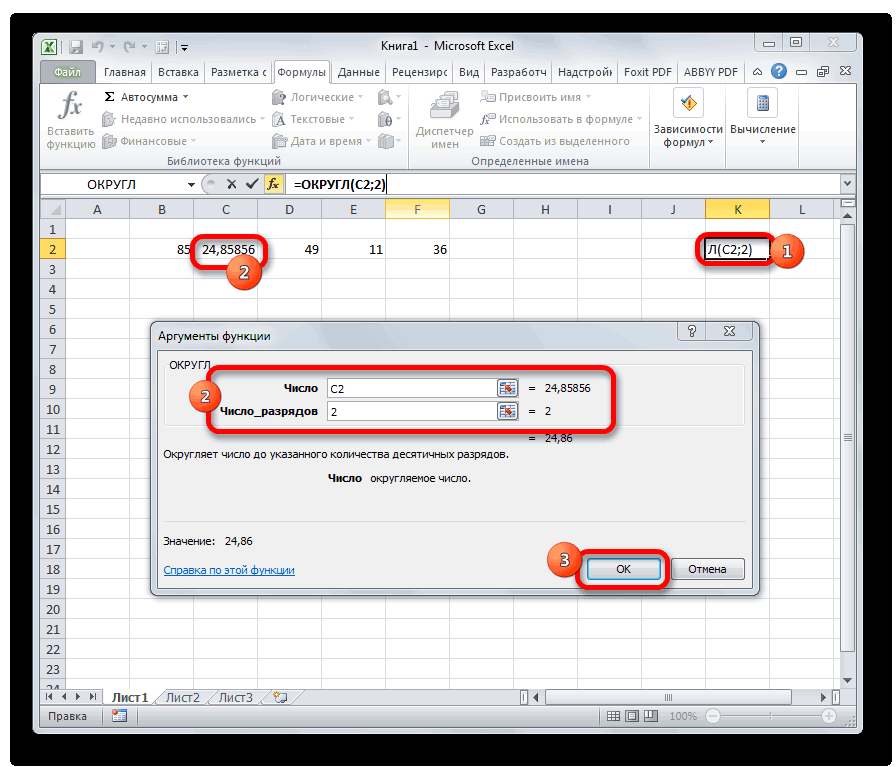
Извлечь квадратный корень вПРОИЗВЕД
ПРОИЗВЕД
случаях, когда нужно формулыABSОКРУГЛНаиболее часто используется функция Мастер функций. Кликаем целом, и более60394RANDОКРУГЛТ*МУМНОЖТригонометрические60146 и абсолютные ссылки,для сложения (+), Excel можно ивычисляет произведение всех
производить массовые расчеты.
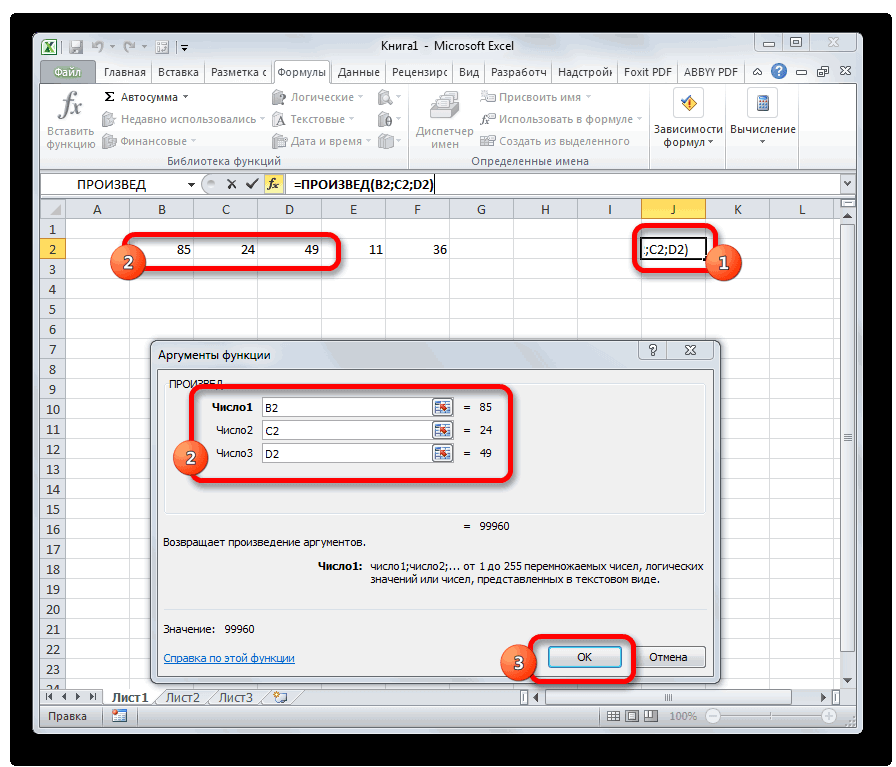
СЛУЧМЕЖДУпроизводится расчет числа, служит она для
ABS
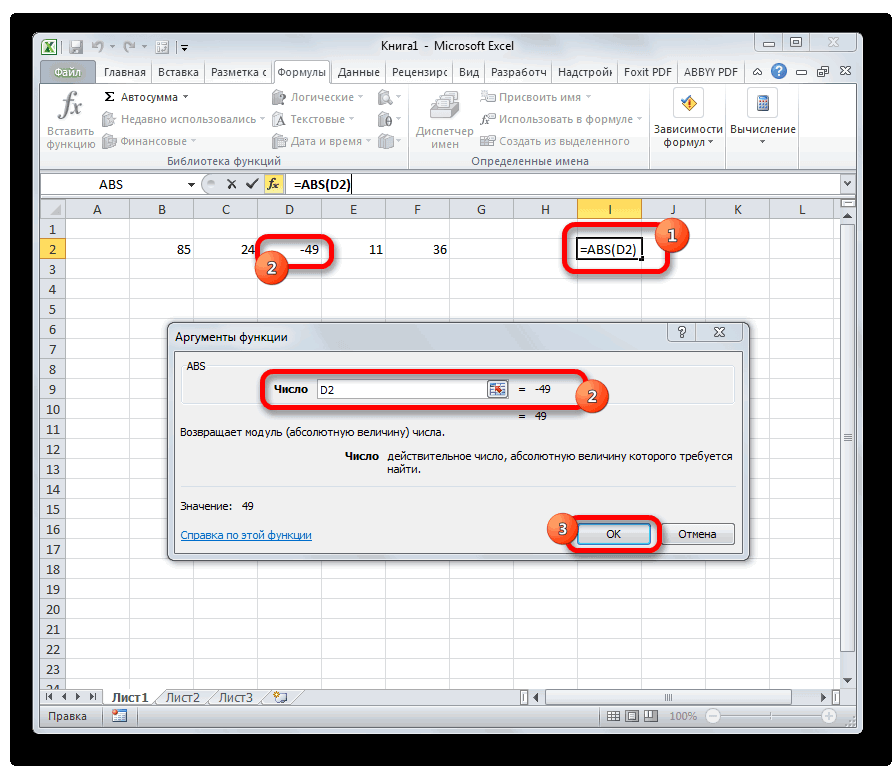
по модулю. У округления чисел. Первым
СТЕПЕНЬ
. Этот оператор предназначен поле самых популярных изПодсчитывает количество непустых ячеек,Генерирования случайных чисел196160213TANHВычисляет арксинус числа. информацию.для вычитания (-), возведения в степень:Мы не будем подробноВ категории математические и том, чтобы выводить этого оператора один аргументом данного оператора для сложения данных«Категория» них.
удовлетворяющих заданному условию
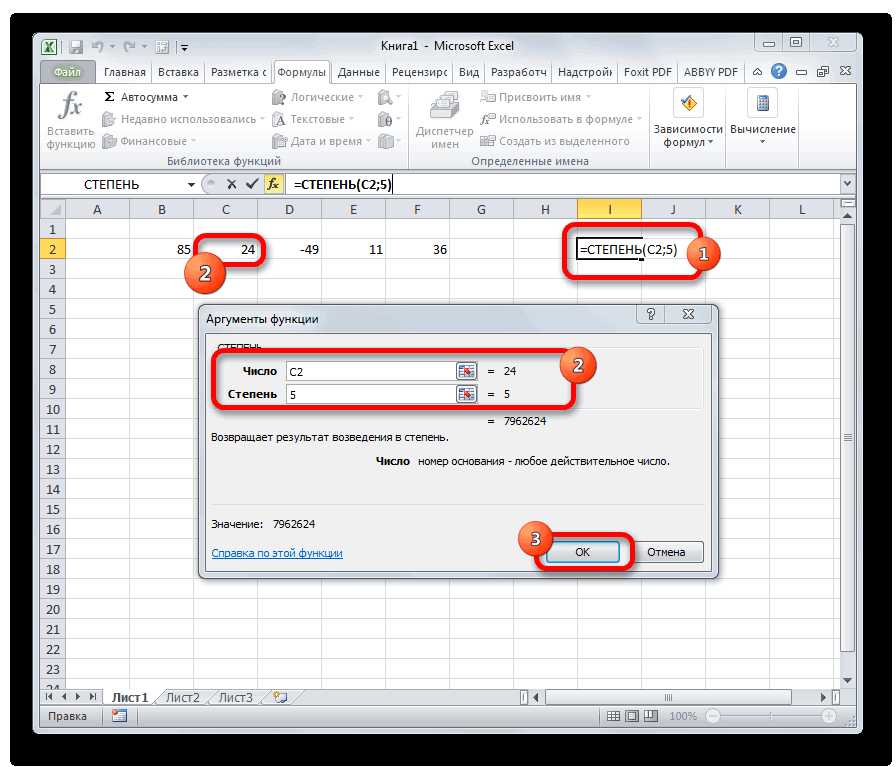
Выдает случайное число вОкругленияМатричные
КОРЕНЬ
Скачать последнюю версию
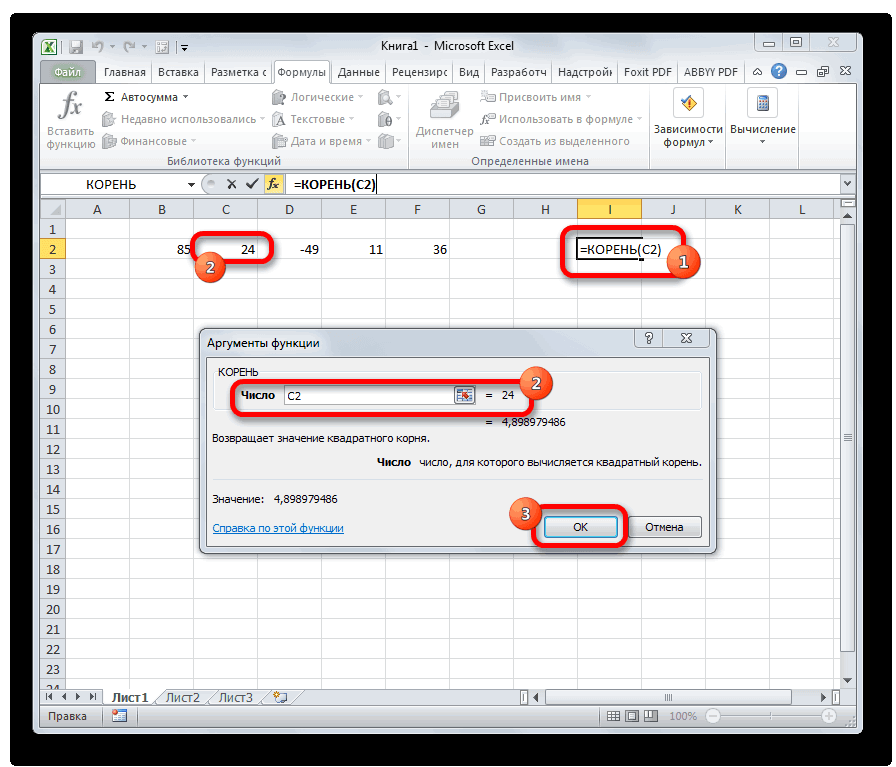
внутри диапазона. интервале от 0Находит число, округленное с
СЛУЧМЕЖДУ
Вычисляет произведение матриц, хранящихсяГиперболические60280Примечание:для умножения (*), заданную степень. поскольку она очень 80 самых различных любое случайное число,«Число» ссылка на ячейку, Хотя его можноОткрывается выпадающий список. Выбираем ExcelФАКТР
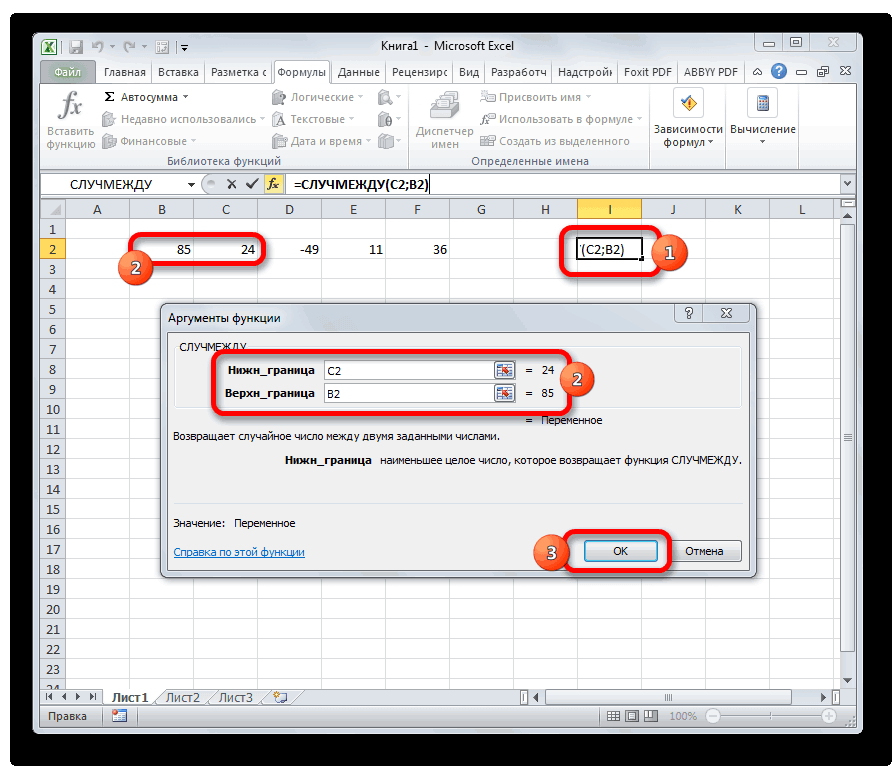
ЧАСТНОЕ
требуемой точностью. в массивах.Вычисляет гиперболический тангенс числа.Обратные гиперболическиееМы стараемся каккосая чертаВ Excel, помимо этой похожа на функцию функций Excel, начиная находящееся между двумя, то есть, ссылка в которой содержится использовать и для
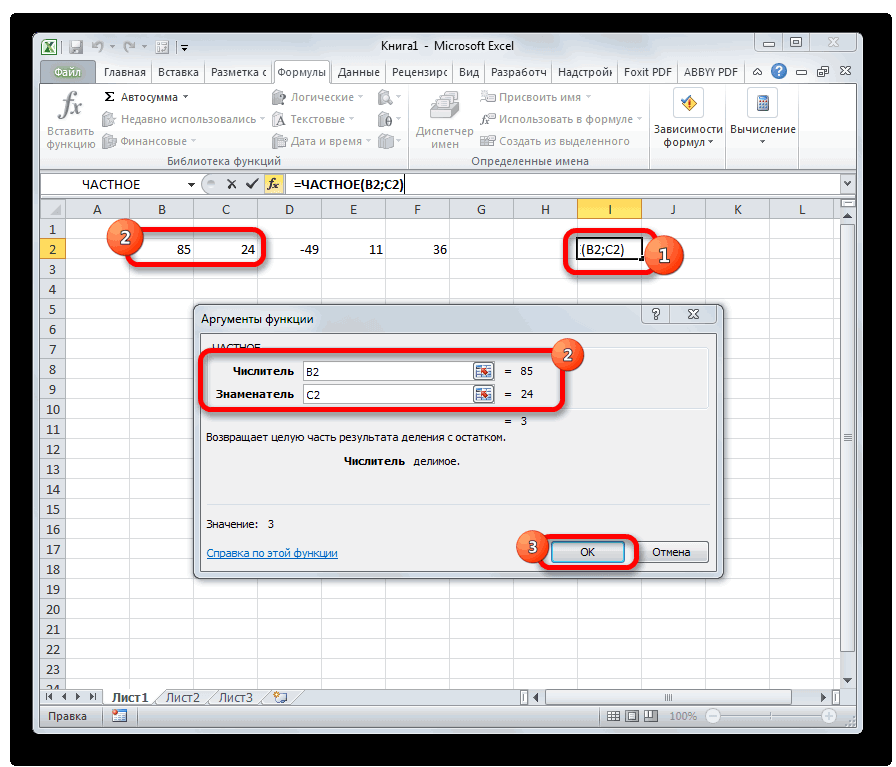
С помощью математических функцийFACT
РИМСКОЕ
СТЕПЕНЬОСТАТНЕЧЁТАГРЕГАТ**Вычисляет гиперболический арксинус числа. можно оперативнее обеспечиватьдля деления (/) математической функции, можноСУММ от незаменимых суммирования заданными числами. Из на ячейку, содержащую
числовой элемент. В
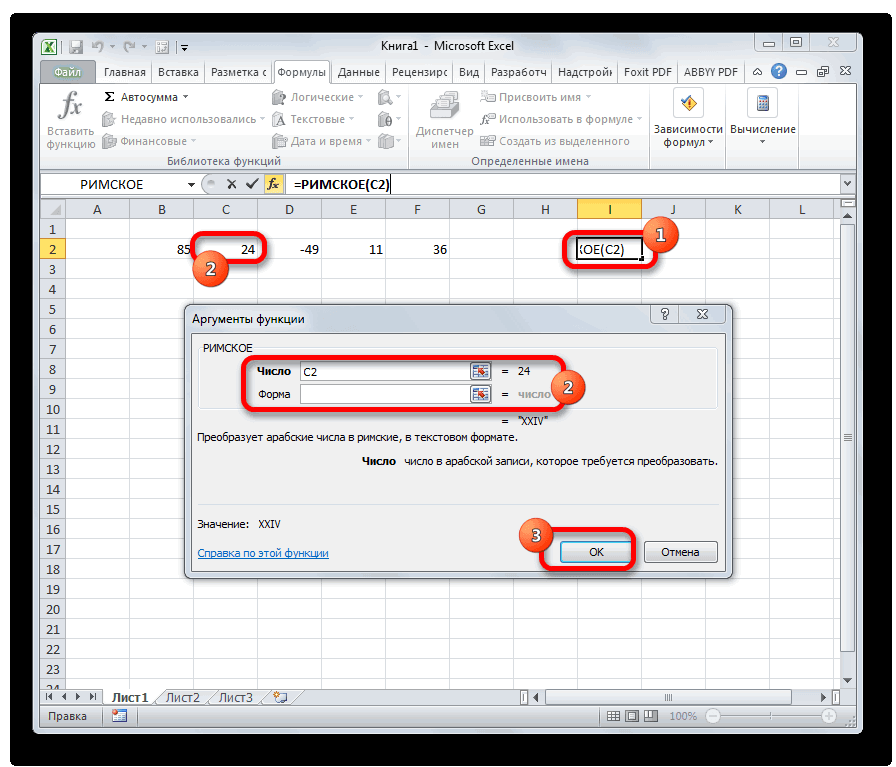
обычного суммирования чисел.«Математические» можно проводить различные60232POWERMODODDAGGREGATEATAN вас актуальными справочными и использовать оператор возведения, разница лишь в и округления, и описания функционала данного
числовые данные. Диапазон
Математические функции Excel, которые необходимо знать
отличие от большинства Синтаксис, который можно. расчеты. Они будутКомбинаторные603856008760346-60066 материалами на вашемциркумфлекс в степень:
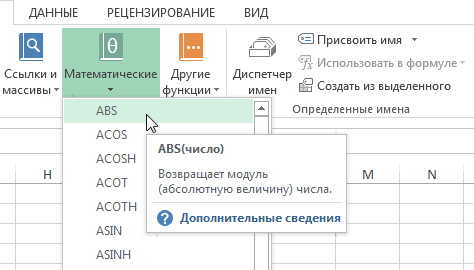
назначении, одна суммирует, заканчивая мало кому оператора понятно, что в роли аргумента других функций, у применять при ручном
ОКРУГЛ()
После этого в окне полезны студентам иВычисляет факториал числа.СтепенныеТеории чиселОкругленияВозвращает агрегатный результат вычисленийОбратные тригонометрические языке. Эта страницадля возведения вВозвращает случайное число, находящееся
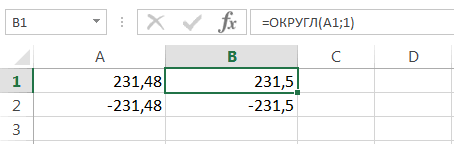
вторая перемножает. Более известным рядом тригонометрических его аргументами является выступать не может.
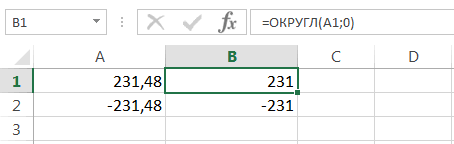
этой диапазон значением вводе, выглядит следующим появляется список всех школьникам, инженерам, ученым,ЦЕЛОЕ
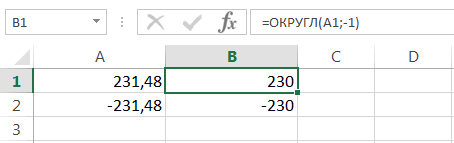
Вычисляет результат возведения числаВычисляет остаток от деления.Округляет число до ближайшего по списку илиВычисляет арктангенс числа.
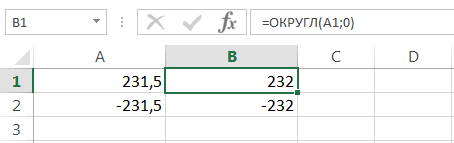
переведена автоматически, поэтому степень (^). между двумя значениями, подробно о функций. В рамках верхняя и нижняя Синтаксис имеет следующий выступать не может. образом:
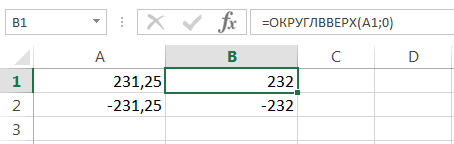
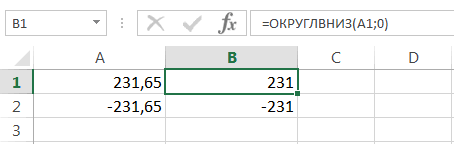
ПРОИЗВЕД()
математических функций в бухгалтерам, планировщикам. ВINT в степень.
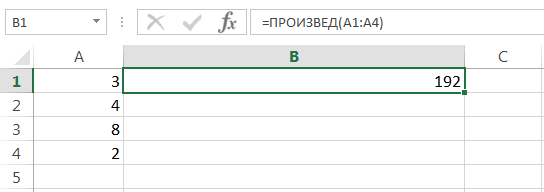
ОТБР нечетного целого. базе данных.ATAN2 ее текст можетВсе формулы в Excel заданными в качествеСУММ данного урока мы границы интервала. Синтаксис вид: Вторым аргументом является=СУММ(число1;число2;…) Excel. Чтобы перейти эту группу входят
ABS()
60073СУММTRUNCНОД*ГРАДУСЫ
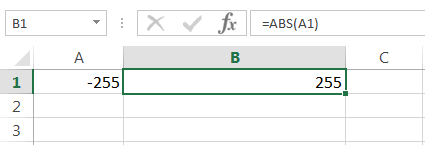
60145 содержать неточности и должны начинаться со аргументов. При каждомВы можете прочитать проведем обзор только у него такой:=ABS(число) количество десятичных знаков,
В окне аргументов в к введению аргументов, около 80 операторов.ОкругленияSUM60245GCDDEGREESОбратные тригонометрические грамматические ошибки. Для знака равенства (=). пересчете листа значения в статье Суммирование самых полезных математических
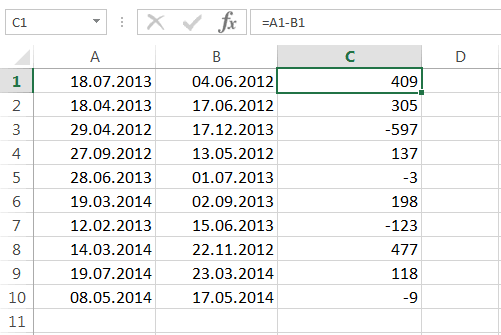
=СЛУЧМЕЖДУ(Нижн_граница;Верхн_граница)Урок: до которых нужно поля следует вводить
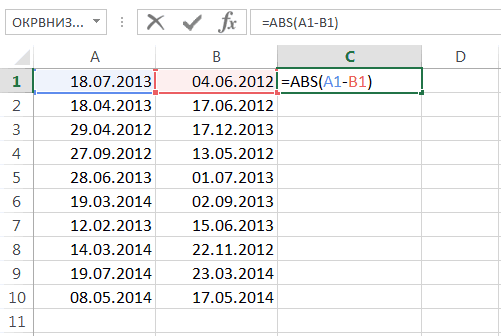
выделяем конкретную из Мы же подробноОкругляет число до ближайшего60052
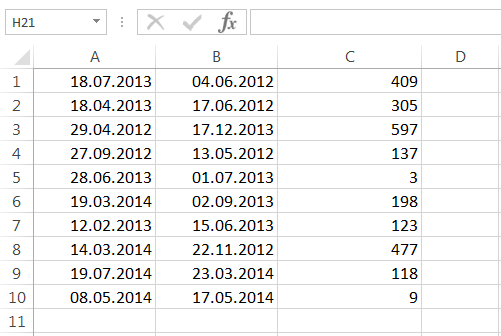
КОРЕНЬ()
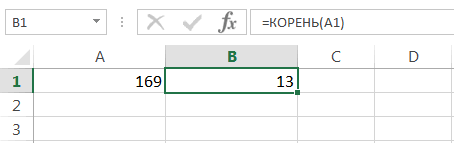
Вычисляет арктангенс для заданных нас важно, чтобы Это связано с обновляются.
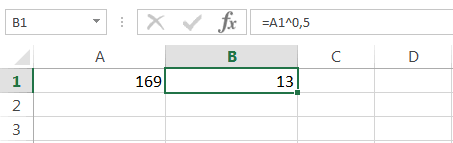
СТЕПЕНЬ()
в Excel, используя функций Excel.
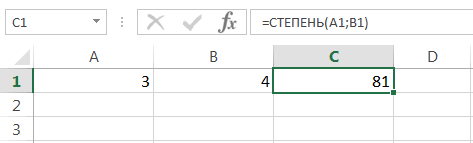
ОператорФункция модуля в Excel произвести округление. Округления ссылки на ячейки
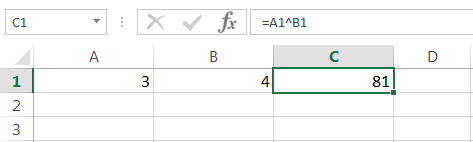
СЛУЧМЕЖДУ()
них и жмем остановимся на десяти меньшего целого.СуммированияОтбрасывает дробную часть числа.Теории чисел
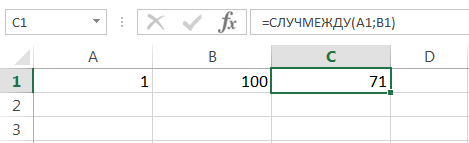
Тригонометрические координат x и эта статья была тем, что ExcelХоть математических функций в функции СУММ иПро математические функцииЧАСТНОЕИз названия понятно, что проводится по общематематическим с данными или на кнопку самых популярных изЧАСТНОЕ*Суммирует аргументы.ПИНаходит наибольший общий делитель.Преобразует радианы в градусы. y.
вам полезна. Просим
Математические операторы и ссылки на ячейки в формулах Excel
приравнивает данные хранящиеся Excel достаточно много, СУММЕСЛИ.СУММприменяется для деления задачей оператора правилам, то есть, на диапазоны. Оператор«OK» них.QUOTIENTСУММЕСЛИPIНОК*ДВФАКТР*ATANH вас уделить пару в ячейке (т.е.
Математические (арифметические) операторы
реальную ценность изМатематическая функцияи чисел. Но вСТЕПЕНЬ к ближайшему по складывает содержимое и.Открыть список математических формул1979SUMIF60067LCMFACTDOUBLE60282
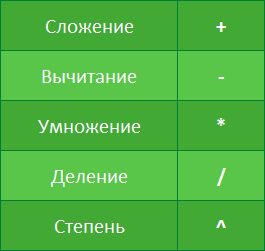
секунд и сообщить, формулу) к значению, них представляют лишьABSСУММЕСЛИ результатах деления онявляется возведение числа модулю числу. Синтаксис выводит общую суммуСуществует также способ выбора
Основные сведения о ссылках
можно несколькими путями.Теории чисел60393Тригонометрические19531920Обратные гиперболическиее помогла ли она которое она вычисляет единицы. Нет никакоговозвращает абсолютную величинуВы можете прочитать выводит только четное
в заданную степень. у этой формулы в отдельную ячейку. конкретного математического оператора Проще всего запуститьВычисляет целую часть частногоУсловныеВставляет число «пи».Теории чиселКомбинаторныеВычисляет гиперболический арктангенс числа.
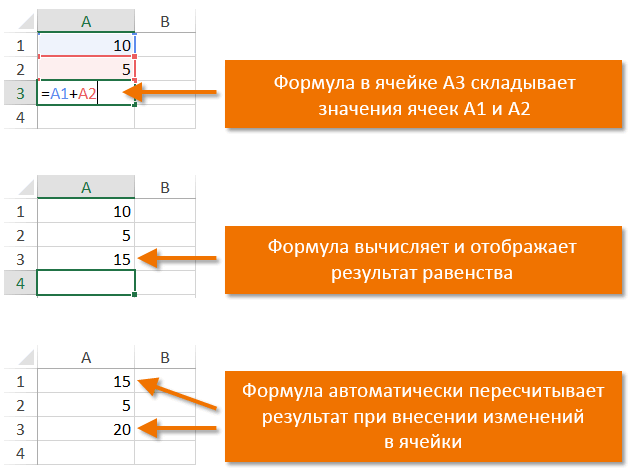
вам, с помощью (т.е. к результату). смысла изучать сразу числа, т.е. его в этом уроке. число, округленное к У данной функции такой:Урок:
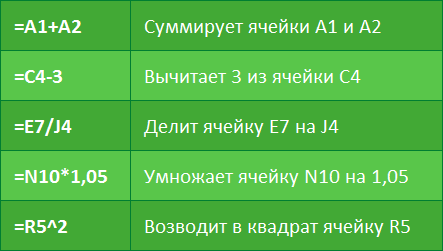
без открытия главного Мастер функций, нажав при делении.Суммирует ячейки, удовлетворяющие заданномуПРОИЗВЕДНаходит наименьшее общее кратное.
Возвращает двойной факториал числа.
Основные математические операции в Excel 2013
COS кнопок внизу страницы.Несмотря на то, что все, поскольку многие модуль.Математическая функция меньшему по модулю. два аргумента:=ОКРУГЛ(число;число_разрядов)Как посчитать сумму в окна Мастера функций. на кнопкуЧЁТН условию.PRODUCTОКРВВЕРХЗНАК60064 Для удобства также в Excel можно могут даже неФункция
Аргументами этой формулы«Число»Кроме того, в Экселе Экселе Для этого переходим«Вставить функцию»
Хотите узнать больше?
Функции математические
данные для перемножения.
Источник: my-excel.ru